Portable document format (PDF) lze převést na JPG, komprimovaný grafický formát, několika různými způsoby. Aplikace Preview na počítači Macintosh umí číst a ukládat ve formátech PDF i JPG, což usnadňuje převod. Nástroj pro vystřihování snímků obrazovky Windows může vytvářet JPG libovolného obsahu na obrazovce. Online a komerční konverzní software je také k dispozici zdarma nebo ke koupi, který tuto práci zvládne za vás.
Krok 1
Otevřete soubor PDF pomocí softwaru pro prohlížení PDF. Pokud nemáte prohlížeč PDF, Adobe Acrobat Reader si můžete zdarma stáhnout z Adobe.com.
Video dne
Krok 2
Otevřete aplikaci Snipping Tool, která se nachází v C:\Windows\System32.
Krok 3
Klikněte na nabídku „Nový“ a vyberte typ snímku obrazovky, který chcete pořídit. Snímek obrazovky "Okno" shromáždí veškerý viditelný text na stránce PDF, kterou si prohlížíte. "Obdélníkový" snímek obrazovky vám umožní přetáhnout část souboru PDF, kterou chcete změnit na soubor JPG.
Krok 4
Vyberte "Uložit jako" z nabídky "Soubor" v "Nástroj na vystřihování" a vaše stránka PDF je nyní JPG.
Krok 5
Opakujte kroky 3 a 4 pro další stránky v souboru PDF, který chcete převést na JPG.
Krok 6
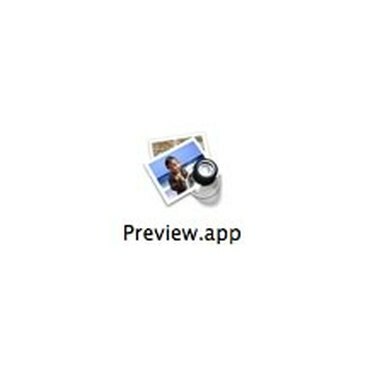
Náhled aplikace
Otevřete soubor PDF v aplikaci „Preview“, aplikaci prohlížeče PDF, která je součástí OS X.
Krok 7
Vyberte "Uložit jako..." z nabídky "Soubor".
Krok 8

Náhled nabídky Uložit jako
V rozbalovací nabídce vyberte jako soubor "JPEG" a klikněte na "Uložit".
Krok 9
Klikněte na další stránku PDF a opakujte kroky 2 a 3. Náhled uloží každou stránku PDF jako samostatný soubor JPG. Opakujte pro tolik stránek souboru, který chcete převést.
Krok 10
Přejděte ve webovém prohlížeči na bezplatný online nástroj pro převod dokumentů, jako je ZamZar.
Krok 11
Vyhledejte soubor PDF, který chcete převést, a poté jako typ formátu vyberte JPG, pokud je k dispozici, nebo PNG, pokud není. PNG je novější typ grafického souboru a jakýkoli grafický program, který umí číst PNG, umí číst i JPG.
Krok 12
Zadejte svou e-mailovou adresu pro příjem souboru a klikněte na tlačítko "Převést".
Krok 13
Přejděte pomocí webového prohlížeče na webovou stránku komerčního produktu pro konverzi dokumentů.
Krok 14
Zakupte a stáhněte si software do svého počítače. Některé produkty nabízejí zkušební období, kde si můžete před zakoupením vyzkoušet, zda produkt funguje pro váš typ souboru. Dokud si nezakoupíte licenci k softwaru, bude na výstupu umístěn vodoznak.
Krok 15
Otevřete konverzní software a dokončete proces převodu podle pokynů pro konkrétní software. Typický konverzní program vás požádá o identifikaci původního souboru a typu souboru (PDF) a poté vyberte typ výstupu a místo určení.
Věci, které budete potřebovat
PDF soubor
Nástroj pro vystřihování (uživatelé Windows)
Náhled aplikace (uživatelé systému Macintosh)
Spropitné
Zakoupením komerčního produktu pro převod souborů získáte možnost převádět mnoho různých typů souborů, nejen PDF.
Varování
Online konverzní společnosti nejsou zodpovědné za ztrátu vašeho souboru, pokud se s ním během převodu něco stane, takže nikdy neodstraňujte svou místní kopii poté, co ji odešlete ke konverzi, a před odesláním si pečlivě přečtěte jejich podmínky použití soubor. Bezplatné online konverzní společnosti mívají pomalé obraty a váš e-mailový systém může blokovat jejich komunikaci jako spam.



